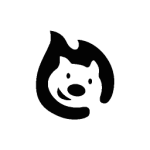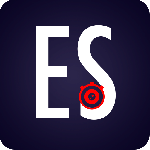vivo S19 Pro怎么截屏?
在日常使用vivo S19 Pro的过程中,截屏是一项非常实用的功能,无论是为了保存重要信息、分享有趣的内容,还是记录操作步骤,快速截图都能让这一切变得简单高效。vivo S19 Pro提供了多种截屏方式,今天小编就给大家讲解一下vivo S19 Pro怎么截屏。

vivo S19 Pro怎么截屏?
快速截屏:同时按下音量键-和电源键即可截屏。
超级截屏:
从屏幕底端向上滑动可调出快捷栏或上滑控制中心,点击“超级截屏”可打开超级截屏功能。
在超级截屏模式下,可选择长截屏、矩形截屏、趣味截屏等。
三指截屏:
三指下滑截屏:进入设置,开启三指下滑截屏功能,然后三指同时向下滑动即可截屏。
三指上滑截屏:在设置中开启三指上滑截屏功能后,三指同时向上滑动即可截屏。
悬浮球截屏:在设置开启悬浮球功能,然后在任意界面点击悬浮球“截屏”快捷工具完成截屏。
Jovi语音助手截屏:唤醒Jovi语音助手以后,说出“截屏”,语音助手即会执行截屏操作。
| 日常使用 | ||
| 更换壁纸 | 录音教程 | 截屏操作 |
| 自动扣费 | 取消震动 | 拍照声音 |
| 高清通话 | 门禁设置 | 关闭后台 |
通过上述步骤,您已经掌握了在vivo S19 Pro上截屏的各种方法,无论是使用快捷键组合、下拉菜单中的截屏选项,还是通过辅助功能进行更高级的截屏操作,都能让截图变得轻松快捷。